متن های گروهی راهی سریع، مقرون به صرفه و قابل اعتماد برای ارسال یک پیام به چندین نفر به طور همزمان است. به عنوان مثال، اگر میزبان مهمانی هستید و میخواهید به همه دعوتشدگان اطلاع دهید، ارسال یک متن گروهی به آنها میتواند باعث صرفهجویی در وقت و حتی قبضهای تلفن شود.
متن های گروهی راهی سریع، مقرون به صرفه و قابل اعتماد برای ارسال یک پیام به چندین نفر به طور همزمان است. به عنوان مثال، اگر میزبان مهمانی هستید و میخواهید به همه دعوتشدگان اطلاع دهید، ارسال یک متن گروهی به آنها میتواند باعث صرفهجویی در وقت و حتی قبضهای تلفن شود.
در اینجا نحوه ایجاد و ارسال متن های گروهی در برنامه پیام های Google و همچنین در تلفن سامسونگ آورده شده است.
نحوه ارسال پیام های گروهی در اندروید با استفاده از برنامه پیام های Google
Google Messages یک برنامه پیام متنی فوق العاده سریع و بسیار قابل تنظیم است و پیش فرض در بسیاری از تلفن های اندرویدی است. در اینجا نحوه ارسال پیامک گروهی با استفاده از برنامه آورده شده است.
- اگر پیامهای Google را از قبل نصب نکردهاید، دانلود کنید. این رایگان است.
- برنامه را باز کنید و روی Start chat ضربه بزنید تا صفحه مکالمه جدید باز شود.
- روی ایجاد گروه ضربه بزنید تا صفحه مکالمه گروهی جدید باز شود.
- نام افرادی را که می خواهید به گروه خود اضافه کنید تایپ کنید و وقتی ظاهر شدند آنها را انتخاب کنید. همچنین ممکن است مخاطبین مکرر خود را که در بالا برجسته شده اند ببینید. اگر مخاطبی چندین شماره ذخیره شده دارد، شماره مورد نظر خود را در گروه انتخاب کنید.
- روی Next ضربه بزنید، یک نام گروه را در منوی افزودن نام گروه تایپ کنید و دوباره روی Next ضربه بزنید. اگر می خواهید گروه را بدون نام رها کنید، به جای آن روی Skip ضربه بزنید.
- پیام خود را در کادر متنی تایپ کنید. اگر درخواست تأیید شماره تلفن خود را دریافت کردید، آن را اضافه کنید و OK را بزنید. پیام شما برای گروه ارسال خواهد شد.
- اگر می خواهید گروه را بدون نام رها کنید، به جای آن روی Skip ضربه بزنید.
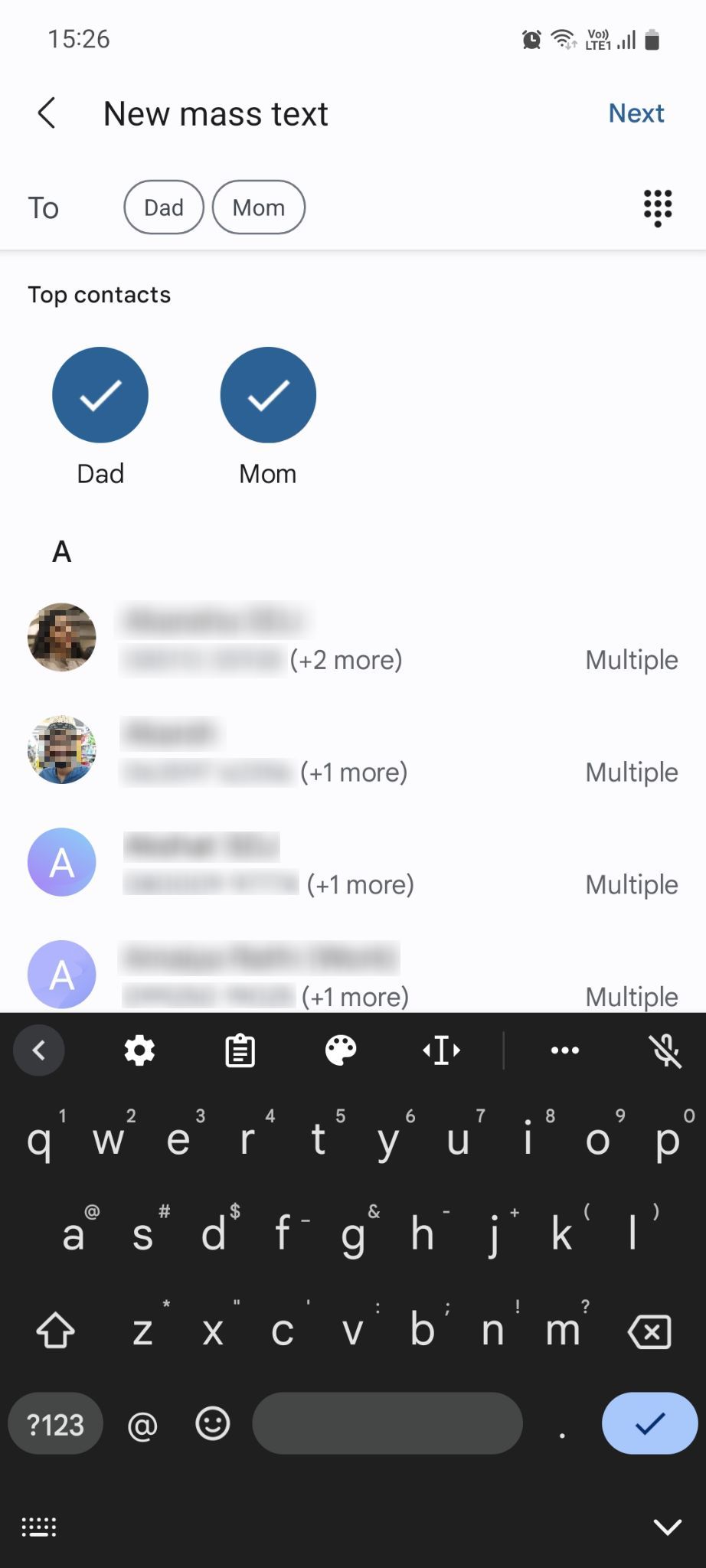
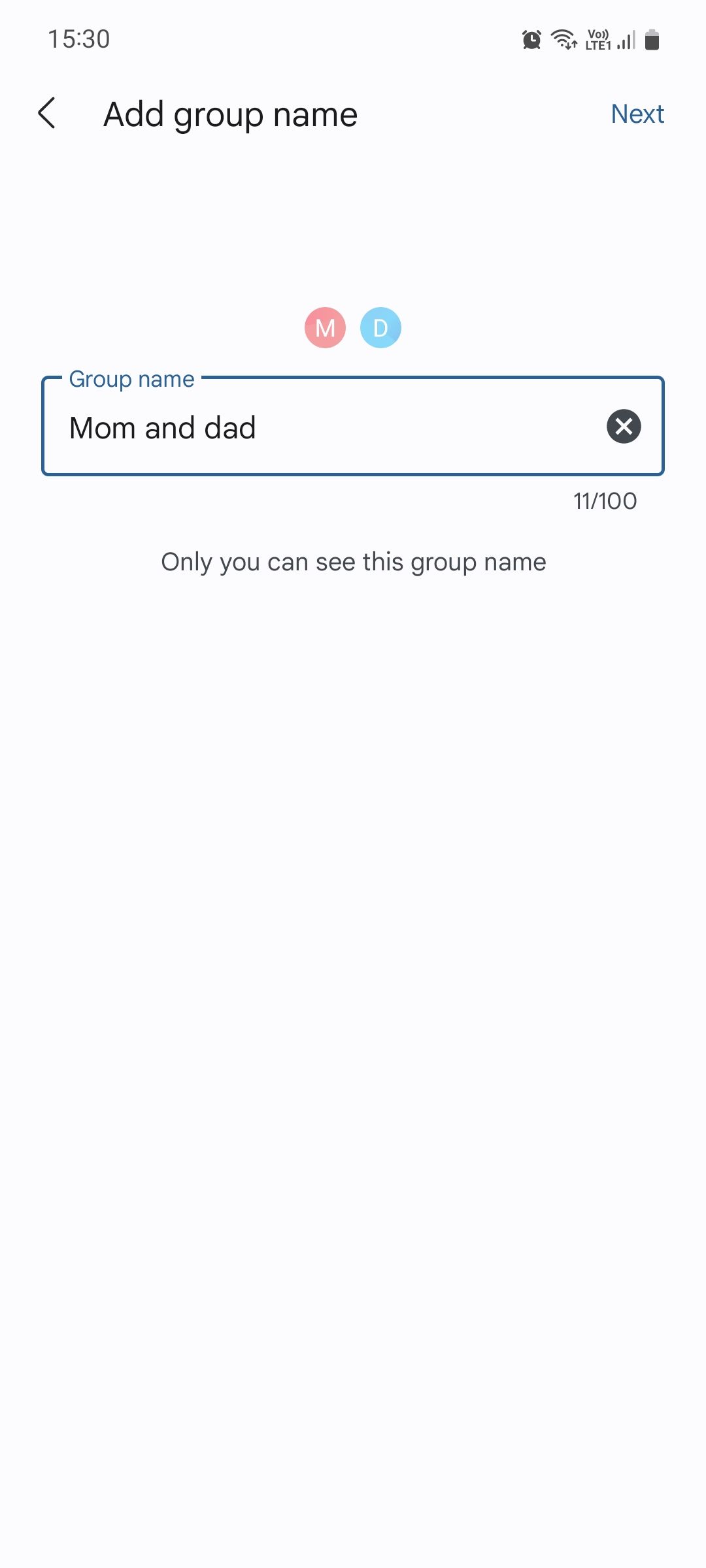
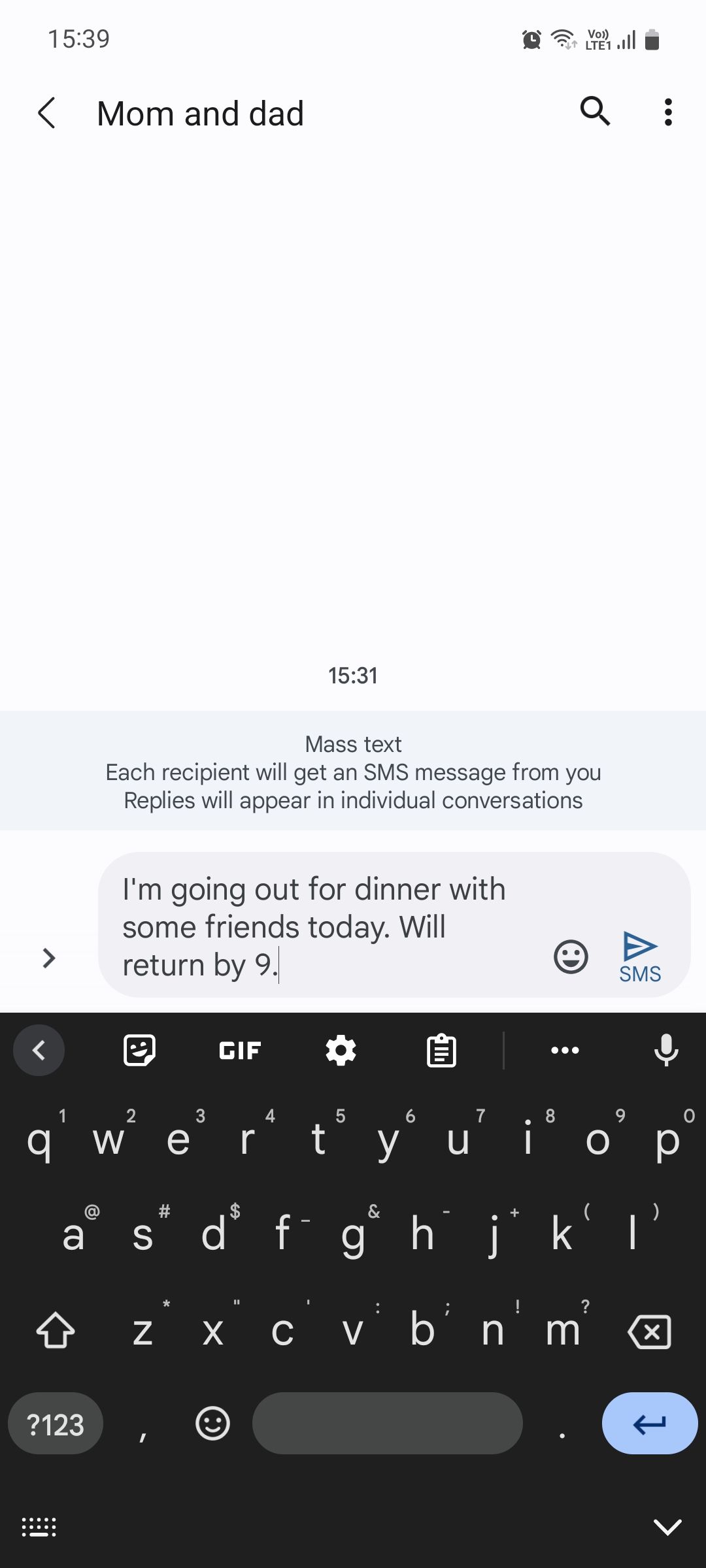
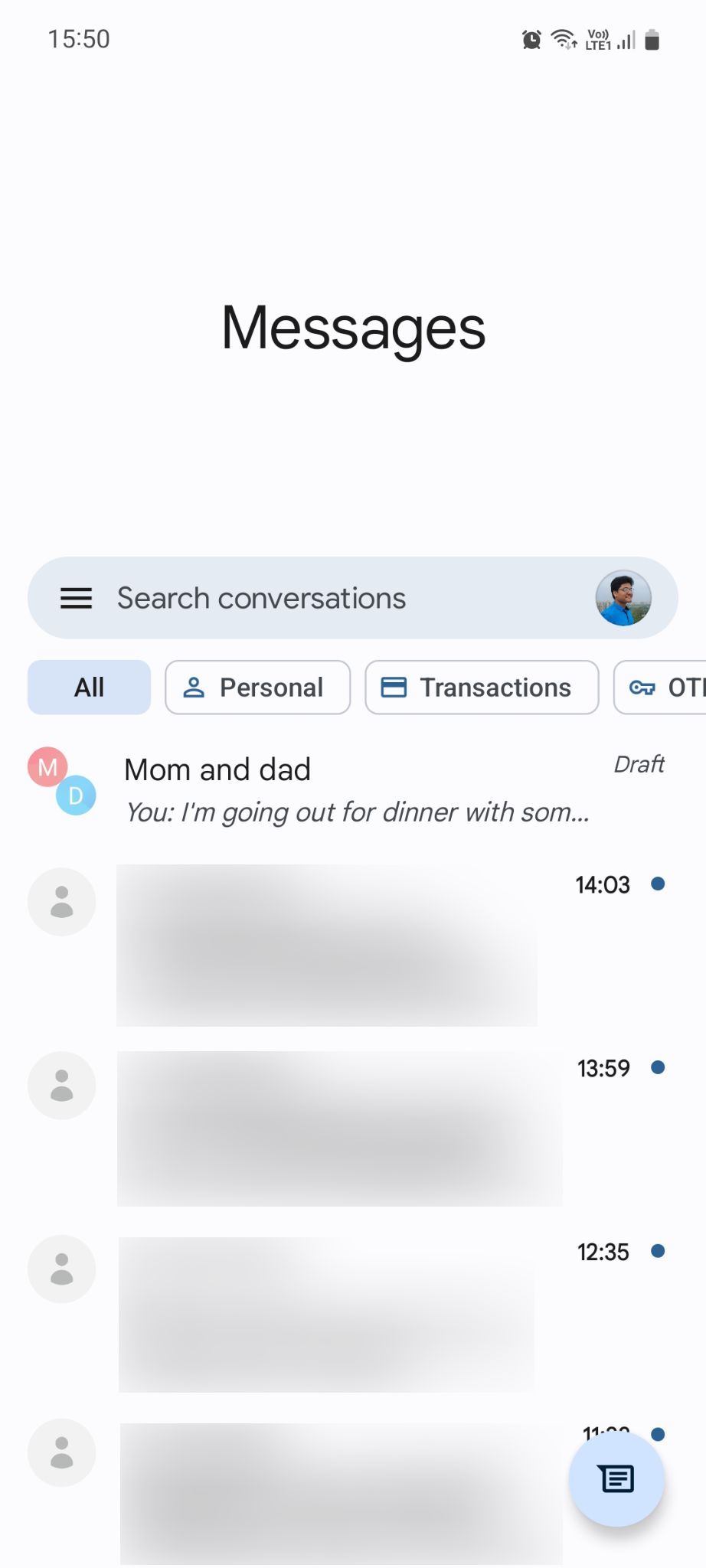
گاهی اوقات، ارسال یک متن گروهی کار نمی کند مگر اینکه گزینه MMS گروهی را در برنامه پیام ها فعال کنید. برای انجام این کار، اپلیکیشن Messages را باز کنید و روی نماد نمایه خود ضربه بزنید و سپس تنظیمات را انتخاب کنید. به Advanced بروید و MMS را در زیر گروه Messaging فعال کنید.
ممکن است لازم باشد گزینه بازیابی خودکار (یا دانلود خودکار MMS در برخی دستگاهها) را روشن کنید تا هر بار که یکی از اعضای گروه پاسخ میدهد، اعلانهای غیرضروری دریافت نکنید. همچنین میتوانید بهترین برنامههای پیامرسان رایگان اندروید را برای تجربه پیامرسانی غنیتر بررسی کنید.
برخی از اپراتورها از پروتکل پیام رسانی MMS پشتیبانی نمی کنند. اگر شما اینطور نیست، ممکن است نتوانید چیزی بیش از پیام های متنی ساده در چت گروهی خود ارسال یا دریافت کنید. این بدان معناست که هیچ عکس، ویدیو، استیکر، ایموجی یا پیوستی وجود ندارد.
نحوه ایجاد گروه و ارسال پیام گروهی در گوشی های سامسونگ
اگر یک تلفن سامسونگ دارید و از پیامهای سامسونگ از طریق پیامهای Google استفاده میکنید، میتوانید گروههایی را از داخل برنامه مخاطبین ایجاد کنید و بعداً به آنها پیامک ارسال کنید.
نحوه ایجاد یک گروه در اپلیکیشن Samsung Contacts
برای ارسال متن به یک گروه، ابتدا گروهی برای تماس ایجاد می کنیم. این مراحل را دنبال کنید:
- برنامه Samsung Contacts را باز کنید، روی منوی همبرگر (سه خط افقی) ضربه بزنید و Groups را انتخاب کنید.
- روی ایجاد گروه ضربه بزنید، نام گروه را تایپ کنید و روی افزودن عضو ضربه بزنید.
- مخاطبین مورد نظر خود را از لیست پیدا کرده و انتخاب کنید. اگر به طور تصادفی مخاطب اشتباهی را اضافه کردید، روی نماد قرمز منهای کنار نام ضربه بزنید تا مخاطب از گروه حذف شود. برای اتمام روی Done ضربه بزنید.
- همچنین میتوانید با ضربه زدن روی آهنگ زنگ گروه، یک آهنگ زنگ سفارشی برای هر گروه تنظیم کنید.
- پس از انجام، روی ذخیره ضربه بزنید.
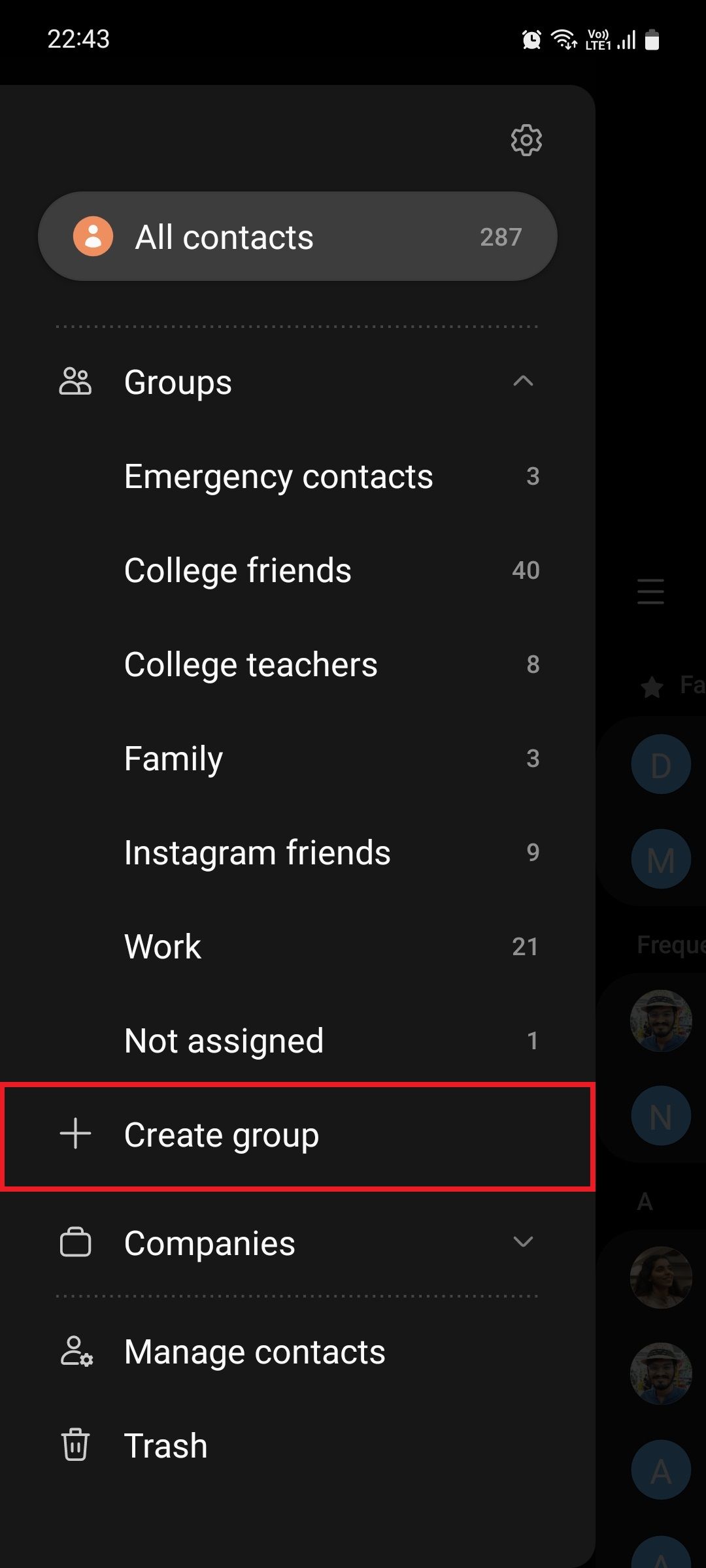

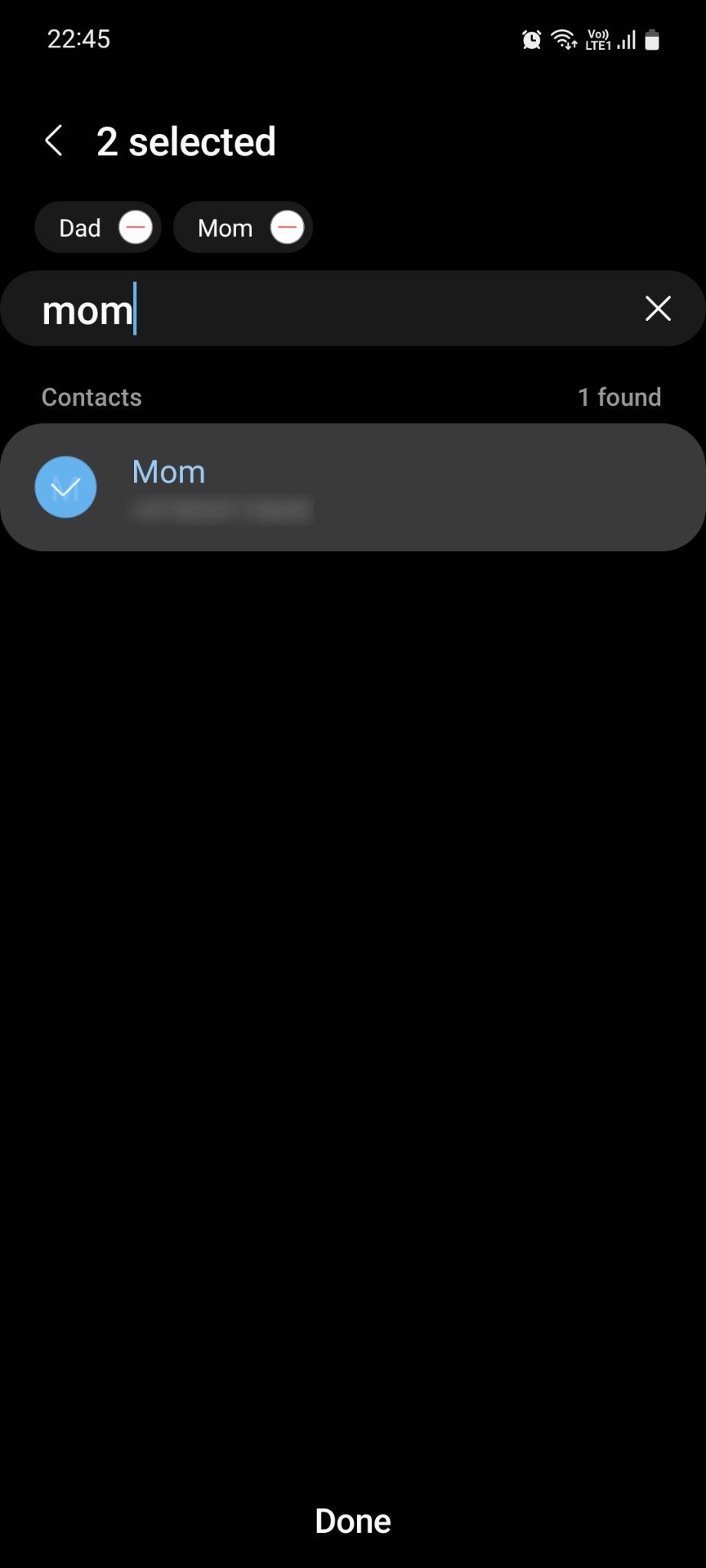
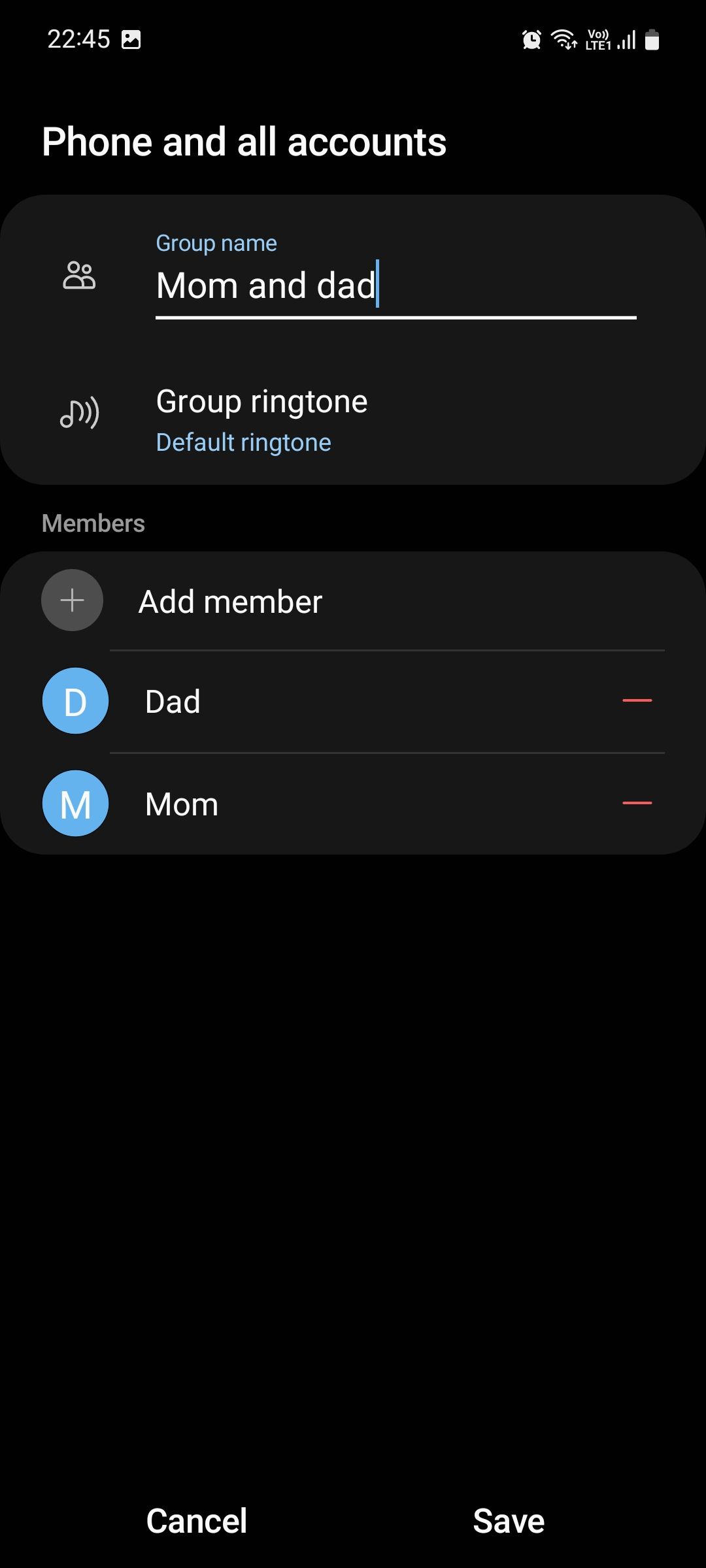
نحوه ارسال متن گروهی در گوشی های سامسونگ
برای ارسال مستقیم متن به یک گروه از برنامه پیامهای سامسونگ، این مراحل را دنبال کنید:
- برنامه Samsung Messages را باز کنید و روی نماد نوشتن پیام جدید ضربه بزنید.
- در کادر گیرنده، روی نماد افزودن (+) ضربه بزنید و روی Groups ضربه بزنید.
- گروه مورد نظر خود را انتخاب کنید، روی همه ضربه بزنید و روی Done ضربه بزنید. میتوانید بعداً با استفاده از نماد افزودن (+) اعضای این گروه را اضافه یا حذف کنید.
- پیامک خود را تایپ کرده و ارسال کنید.
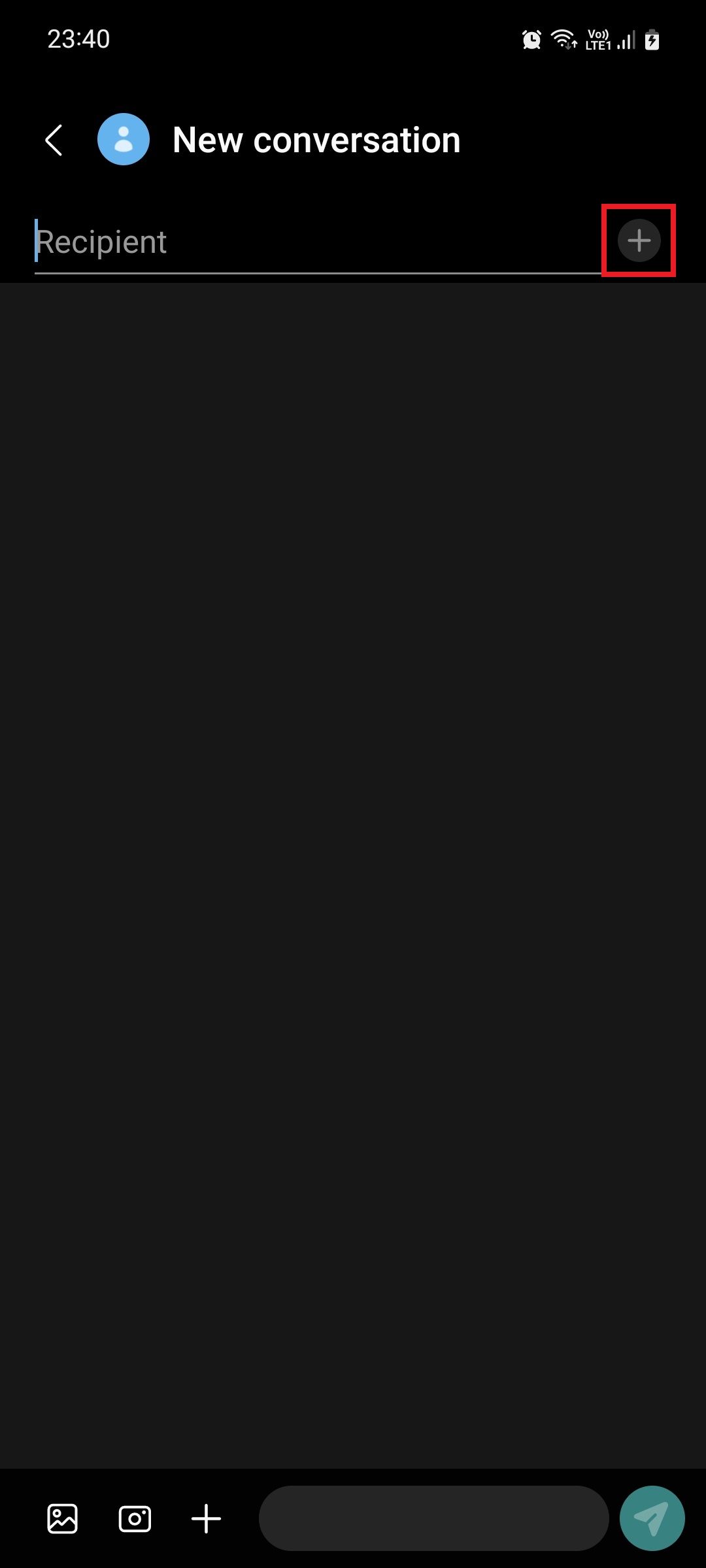
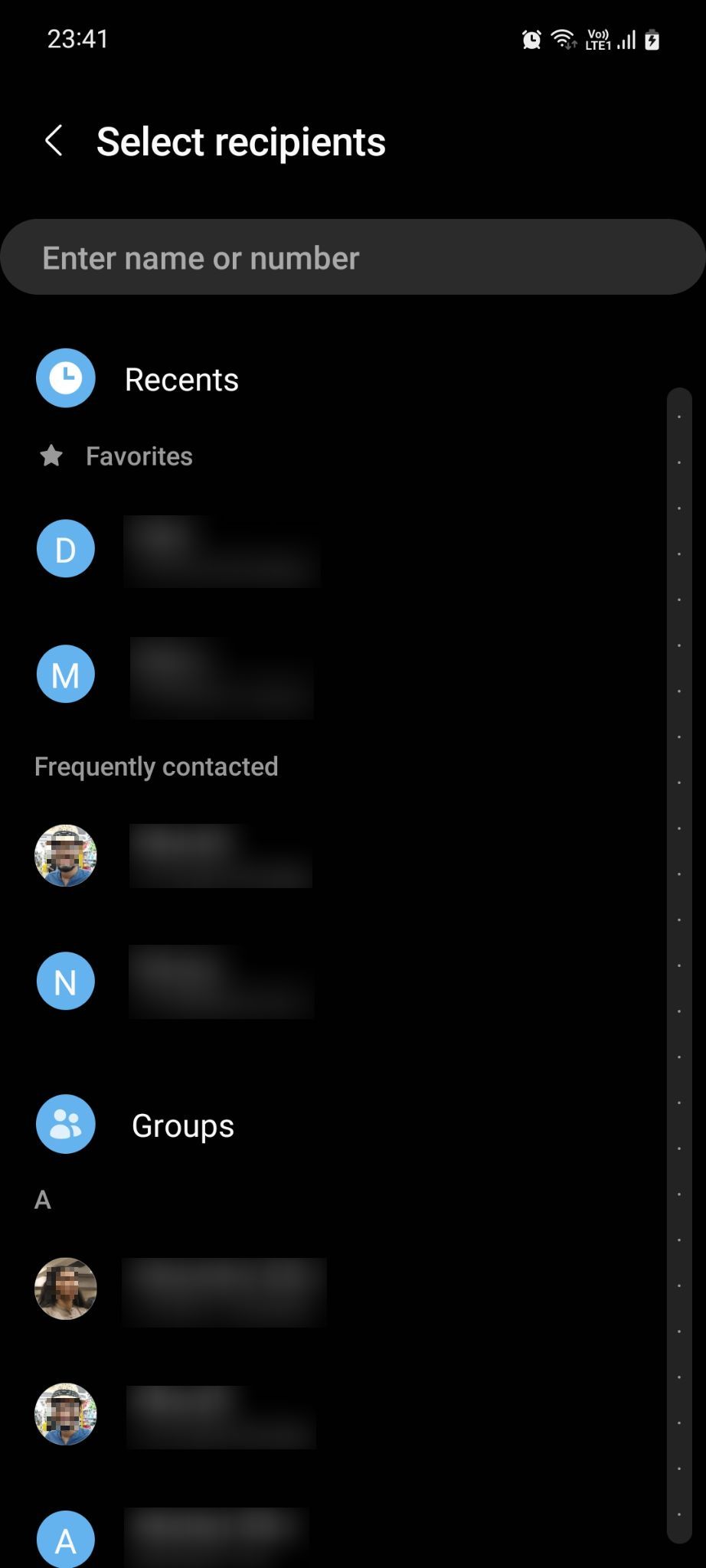
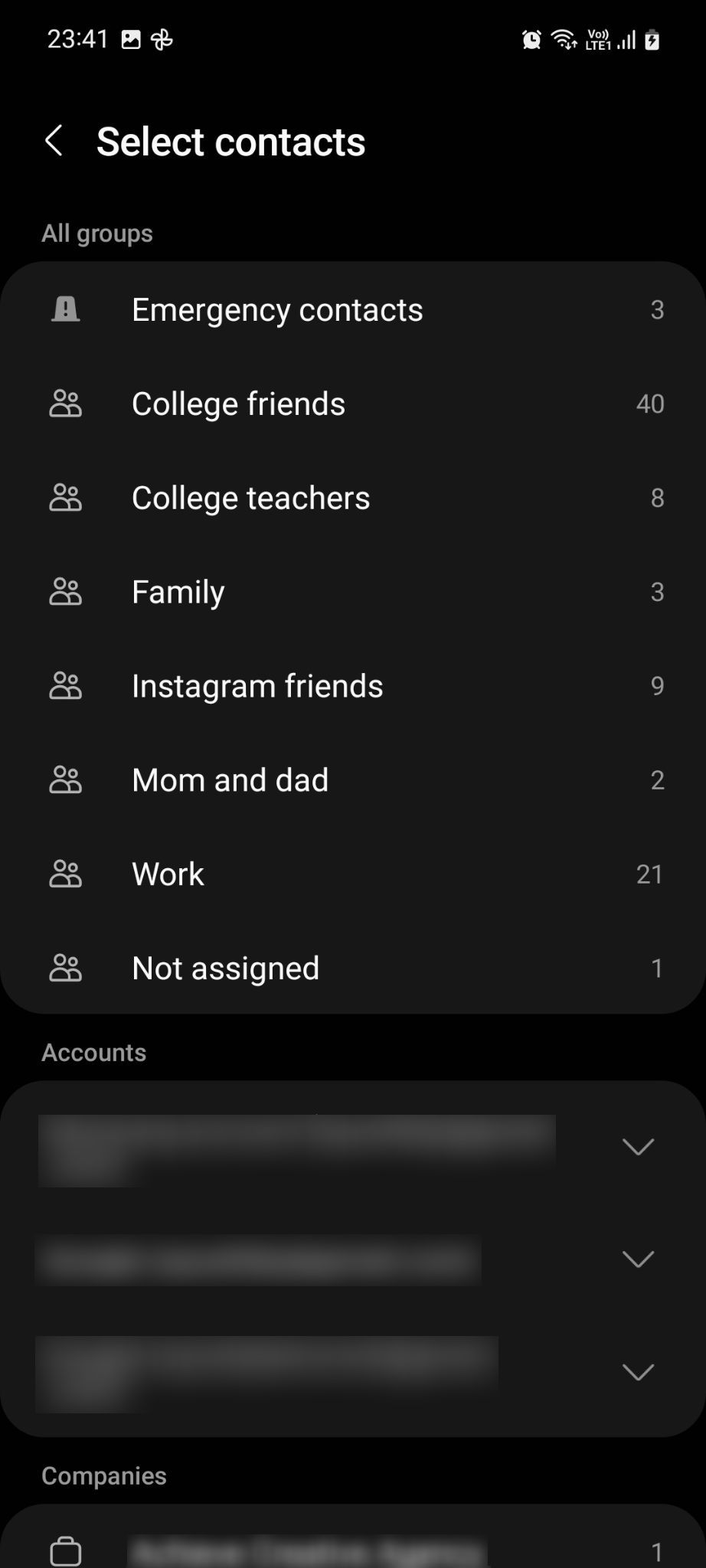

همچنین میتوانید پیامهای گروهی را از برنامه Samsung Contacts ارسال کنید. این مراحل را دنبال کنید:
- برنامه Samsung Contacts را باز کنید، روی منوی همبرگر ضربه بزنید و روی Groups ضربه بزنید.
- گروه مورد نظر خود را انتخاب کنید، روی منوی سه نقطه ضربه بزنید و ارسال پیام را انتخاب کنید.
- پیامک خود را تایپ کرده و ارسال کنید.
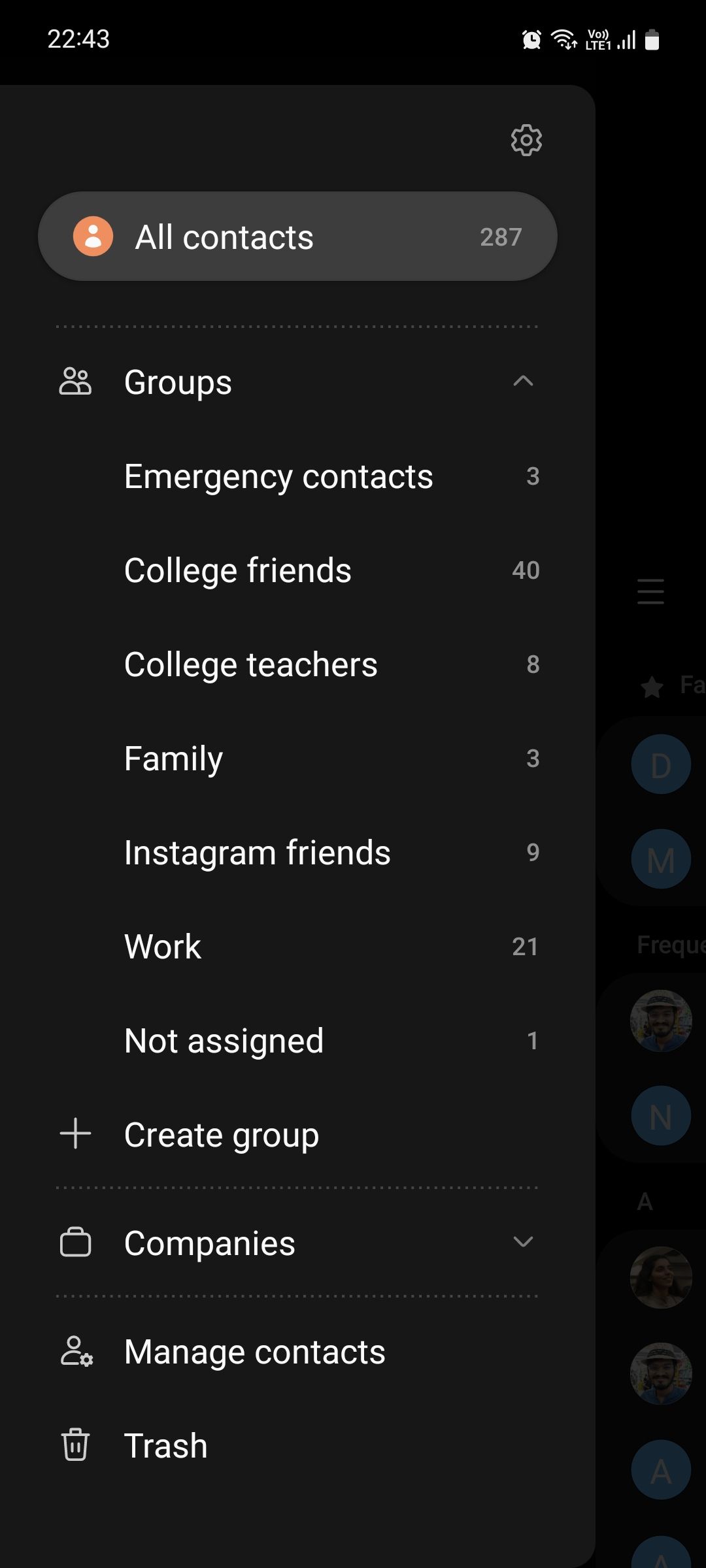
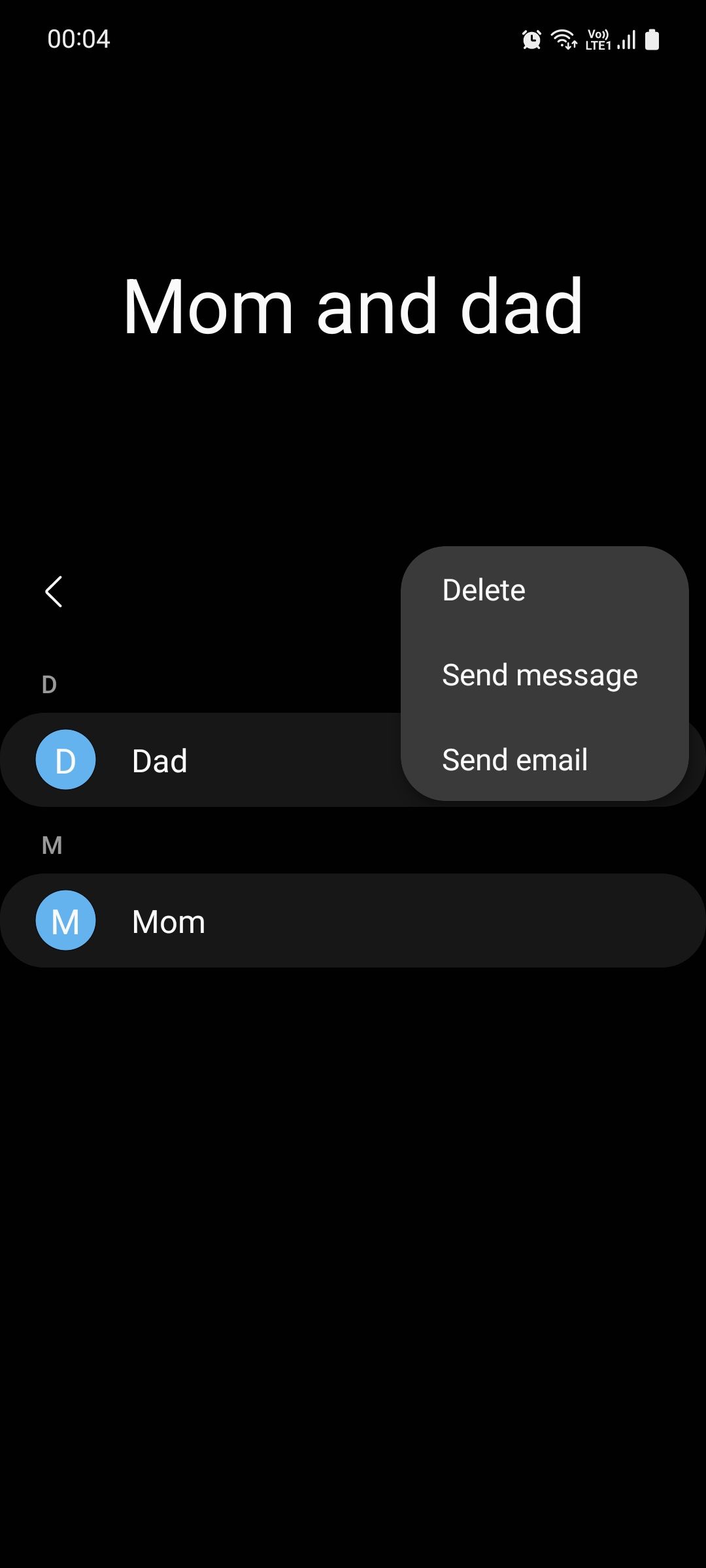

توجه داشته باشید که ارسال پیامک گروهی از پروتکل SMS استفاده می کند، بنابراین سازندگان گروه تنها کسانی هستند که پاسخ گیرندگان را دریافت می کنند. اگر میخواهید پاسخهای یک مکالمه گروهی به همه گیرندگان ارائه شود، باید MMS را فعال کنید.
همچنین، توجه داشته باشید که صرف نظر از اینکه از پیامهای Google یا Samsung Messages استفاده میکنید، میتوانید تنها تا 20 گیرنده را در یک زمان گروه بندی کنید. اگر گروه شما اعضای بیشتری دارد، ممکن است این برنامههای چت گروهی برای Android را مناسبتر بیابید.
و اگر قصد دارید به صدها گیرنده یا بیشتر پیام بفرستید، لیست ما را از بهترین برنامه های اندرویدی برای ارسال پیامک به صورت انبوه بررسی کنید.
آیا ارسال پیامک گروهی امروز هم مهم است؟
قطعا! وقتی صحبت از ارسال پیامک گروهی به میان میآید، بسیاری از برنامهها میتوانند کار را انجام دهند، اما ممکن است برای کار کردن به اتصال اینترنت نیاز داشته باشند. این برخلاف Google Messages و سایر برنامههای پیامک است که برای ارسال متنهای گروهی به اتصال داده نیاز ندارند.
